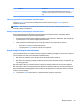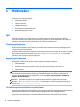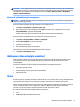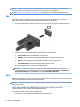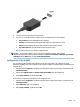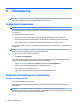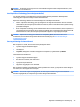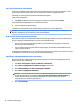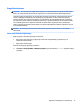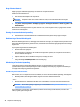User Guide - Windows 7
Start eller afslutning af dvaletilstand
Systemet er fra fabrikkens side indstillet til at starte dvaletilstand efter en periode med inaktivitet, når det
kører på batteri eller på ekstern strøm, eller hvis batteriet når et kritisk lavt spændingsniveau.
Indstillinger for strøm og timeout kan ændres i Windows Kontrolpanel.
Sådan startes dvaletilstand
▲
Vælg Start, klik på pilen ved siden af knappen Luk computeren, og klik derefter på Dvale.
Følg nedenstående fremgangsmåde for at afslutte dvaletilstand:
▲
Tryk kortvarigt på tænd/sluk-knappen.
Lysdioderne for strøm tændes, og dit arbejde vises igen på skærmen, hvor du stoppede det.
BEMÆRK: Hvis du har angivet en adgangskode, der skal oplyses ved aktivering, skal du indtaste din
Windows-adgangskode, før dit arbejde igen vises på skærmbilledet.
Brug af batterimåleren og strømindstillinger
Batterimåleren er placeret i meddelelsesområdet yderst til højre på proceslinjen. Med batterimåleren kan du
hurtigt få adgang til strømindstillingerne og se det resterende batteriniveau.
●
Hvis du vil have vist resterende batterispænding og den aktuelle strømstyringsplan, skal du holde
markøren over batterimålerikonet.
●
Hvis du vil bruge Strømstyring eller skifte strømstyringsplan, skal du klikke på batterimålerikonet og
vælge et element på listen.
Forskellige batterimålerikoner viser, om computeren kører på batteri eller på ekstern strøm. Ikonet viser også
en meddelelse, hvis batteriet har nået en lav eller kritisk batterispænding.
Indstilling af adgangskodebeskyttelse ved vækning
Benyt nedenstående fremgangsmåde for at indstille computeren til at bede om en adgangskode, når den
afslutter slumre- eller dvaletilstand:
1. Vælg Start > Kontrolpanel > System og sikkerhed > Strømstyring.
2. Klik på Kræv en adgangskode, når computeren vågner i venstre rude.
3. Klik på Skift indstillinger, der ikke er tilgængelige i øjeblikket.
4. Klik på Kræv en adgangskode (anbefales).
BEMÆRK: Hvis du har behov for at oprette en brugerkontoadgangskode eller ændre din nuværende
brugerkontoadgangskode, skal du klikke på Opret eller skift adgangskoden til din brugerkonto og
derefter følge anvisningerne på skærmen. Hvis du ikke har brug for at oprette eller ændre en
adgangskode til en brugerkonto, går du til trin 5.
5. Klik på Gem ændringer.
36 Kapitel 6 Strømstyring